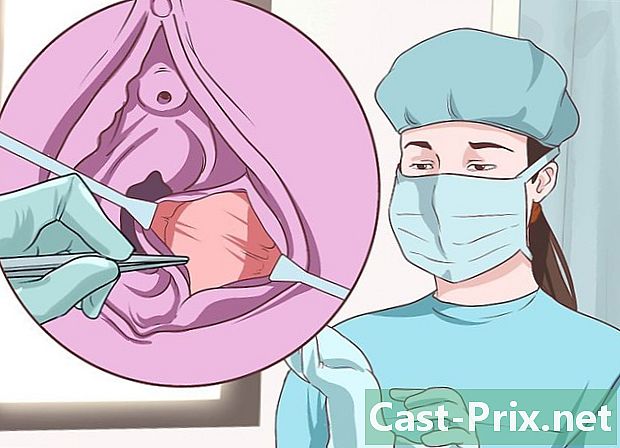ஐபோனிலிருந்து கணினிக்கு இசையை மாற்றுவது எப்படி
நூலாசிரியர்:
Lewis Jackson
உருவாக்கிய தேதி:
5 மே 2021
புதுப்பிப்பு தேதி:
25 ஜூன் 2024

உள்ளடக்கம்
இந்த கட்டுரையில்: டிரான்ஸ்ஃபர் மியூசிக் ரிலீஸ் வாங்கிய மியூசிக் ரெஃபரன்ஸ்
ஐடியூன்ஸ் மூலம், உங்கள் ஐபோனிலிருந்து நீங்கள் வாங்கிய இசையை கணினிக்கு மாற்றலாம். முன்பு வாங்கிய பாடல்களையும் மீண்டும் பதிவிறக்கம் செய்யலாம்.
நிலைகளில்
முறை 1 இசையை மாற்றவும்
-
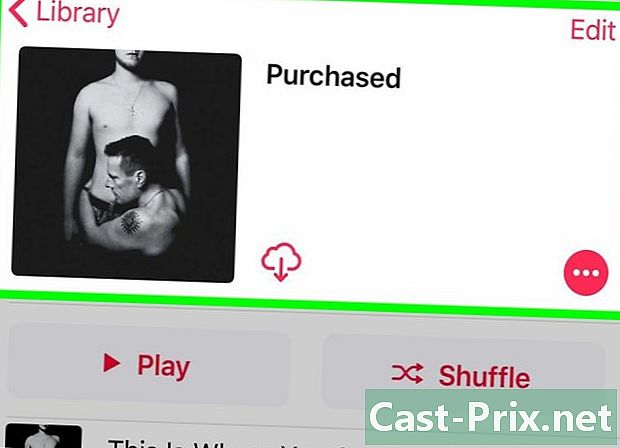
நீங்கள் மாற்ற விரும்பும் இசை வாங்கப்பட்டதா என்பதை உறுதிப்படுத்திக் கொள்ளுங்கள். உங்கள் ஐபோனிலிருந்து உங்கள் கணினியின் வன்வட்டுக்கு இசையை நகர்த்துவதற்கு, அது உங்கள் தொலைபேசியின் ஐடியூன்ஸ் நூலகத்தில் முழுமையாக பதிவிறக்கம் செய்யப்பட்டுள்ளது என்பதை உறுதிப்படுத்த வேண்டும். -

உங்கள் கணினியுடன் உங்கள் ஐபோனை இணைக்கவும். சார்ஜர் கேபிளின் ஒரு முனையை உங்கள் ஐபோனிலும், மறு முனையை (யூ.எஸ்.பி எண்ட்) உங்கள் கணினியிலும் செருகவும்.- நீங்கள் மேக் உடன் ஐபோன் 7 சார்ஜரை (அல்லது பழைய மாடல்) பயன்படுத்துகிறீர்கள் என்றால், உங்கள் கணினியுடன் இணைக்க யூ.எஸ்.பி-சி சார்ஜர் கேபிளை வாங்க வேண்டும்.
-
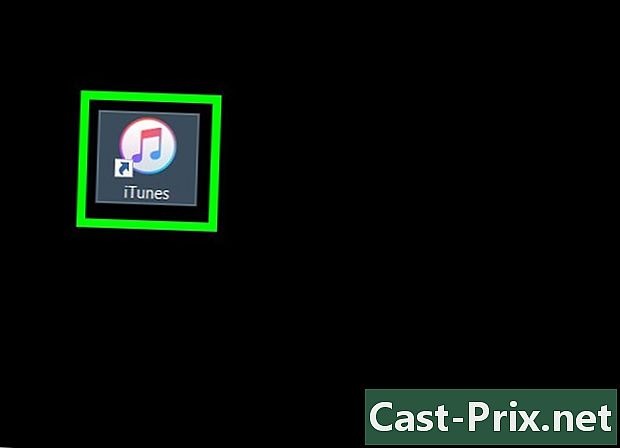
ஐடியூன்ஸ் திறக்கவும். பயன்பாட்டு ஐகான் வெள்ளை பின்னணியில் பல வண்ண இசைக் குறிப்பு போல் தெரிகிறது. ஐடியூன்ஸ் சாளரம் சில நொடிகளில் திறக்கப்பட வேண்டும்.- ஐடியூன்ஸ் புதுப்பிக்கும்படி உங்களிடம் கேட்கப்பட்டால், பொத்தானைக் கிளிக் செய்க பதிவிறக்கம் புதுப்பிப்புக்காக காத்திருக்கவும். தொடர்வதற்கு முன் உங்கள் கணினியை மறுதொடக்கம் செய்ய வேண்டும்.
-
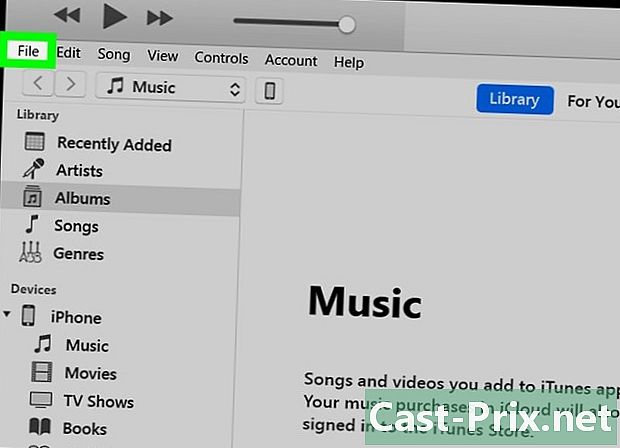
கிளிக் செய்யவும் கோப்பு. இந்த பொத்தான் சாளரத்தின் மேல் இடதுபுறத்தில் (விண்டோஸில்) அல்லது திரையின் மேலே உள்ள மெனு பட்டியில் (மேக்கில்) அமைந்துள்ளது. -
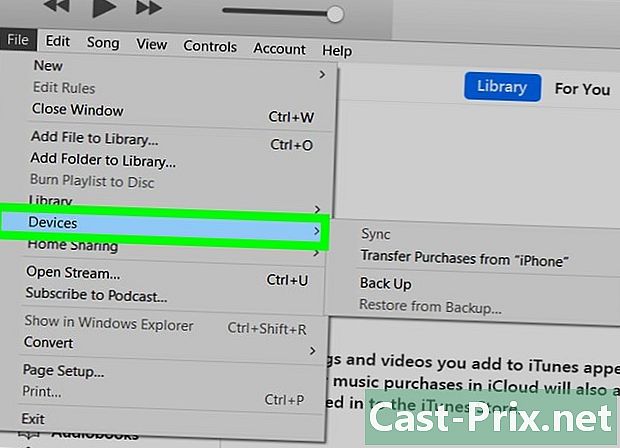
தேர்வு சாதனங்கள். இந்த விருப்பம் கீழ்தோன்றும் மெனுவின் கீழே அமைந்துள்ளது கோப்பு. -

கிளிக் செய்யவும் இருந்து வாங்குதல்களை மாற்றவும் . "" க்கு பதிலாக உங்கள் ஐபோனின் பெயரைக் காண்பீர்கள். உங்கள் இசையை உங்கள் கணினிக்கு மாற்ற கிளிக் செய்க. -
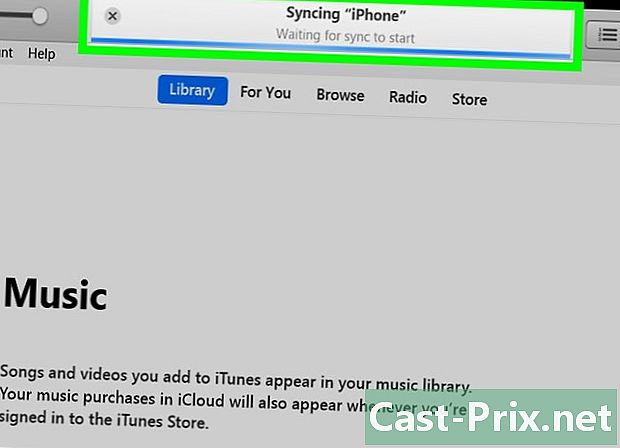
பரிமாற்றம் முடிவடையும் வரை காத்திருங்கள். மாற்றப்பட வேண்டிய இசையின் அளவைப் பொறுத்து, செயல்முறை சில வினாடிகள் அல்லது நிமிடங்கள் ஆகலாம். -
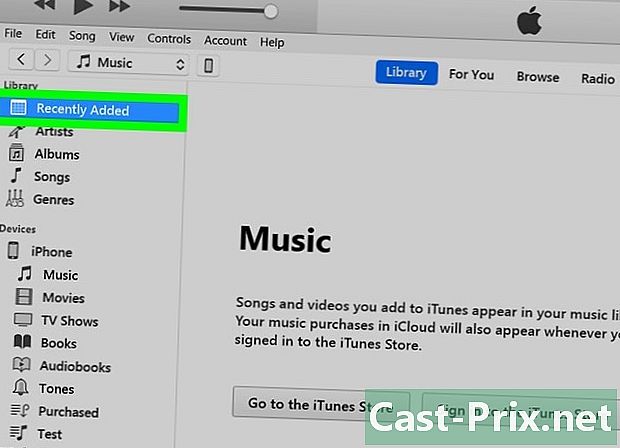
கிளிக் செய்யவும் சமீபத்திய சேர்த்தல்கள். இது ஐடியூன்ஸ் சாளரத்தின் இடது பக்கத்தில் உள்ள ஒரு தாவலாகும். சமீபத்தில் சேர்க்கப்பட்ட பாடல்களின் பட்டியல் திறக்கப்படும். -
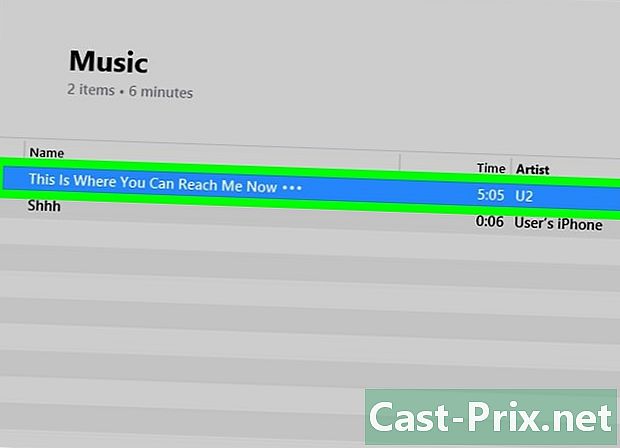
நீங்கள் பதிவு செய்ய விரும்பும் வாங்கிய இசையைப் பாருங்கள். உங்கள் கணினியில் பதிவிறக்க விரும்பும் இசையைக் கண்டுபிடிக்க நீங்கள் மேலே அல்லது கீழே உருட்ட வேண்டியிருக்கும். -

கிளிக் செய்யவும் பதிவிறக்கம்
. இந்த பொத்தான் தேர்ந்தெடுக்கப்பட்ட பாடலின் வலதுபுறம் உள்ளது (அல்லது தேர்ந்தெடுக்கப்பட்ட ஆல்பம்). ஐடியூன்ஸ் இலிருந்து உங்கள் கணினிக்கு இசை பதிவிறக்கம் செய்யப்படும், இது காப்புப்பிரதி எடுக்க உங்களை அனுமதிக்கும்.- நீங்கள் ஐகானைக் காணவில்லை என்றால் பதிவிறக்கம்கோப்பு ஏற்கனவே உங்கள் கணினியில் உள்ளது என்று பொருள்.
- ஒரு பாடலைத் தேர்ந்தெடுத்து, கிளிக் செய்வதன் மூலம் உங்கள் கணினியில் இசை இருப்பிடத்தைத் திறக்கலாம் கோப்பு பின்னர் தேர்ந்தெடுக்கும் கோப்பு எக்ஸ்ப்ளோரரில் காண்க (விண்டோஸில்) அல்லது கண்டுபிடிப்பில் காண்பி (மேக்கில்).
முறை 2 வாங்கிய இசையை மீண்டும் ஏற்றவும்
-
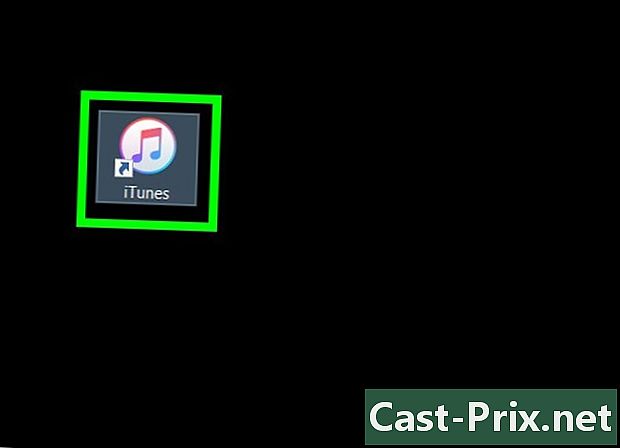
ஐடியூன்ஸ் தொடங்கவும். வெள்ளை பின்னணியில் பல வண்ண இசை குறிப்பு ஐகானுடன் கூடிய பயன்பாடு இது. உங்கள் ஐபோன் அல்லது ஐடியூன்ஸ் ஆகியவற்றிலிருந்து மாற்றப்பட்ட ஐடியூன்ஸ் இசையை நீங்கள் தற்செயலாக நீக்கியிருந்தால், நீங்கள் வாங்கிய கணக்கில் நீங்கள் உள்நுழைந்திருக்கும் வரை உங்கள் பாடல்களை மீண்டும் பதிவிறக்கம் செய்ய முடியும். -

சரியான கணக்கில் இணைக்கப்படுவதை உறுதிப்படுத்திக் கொள்ளுங்கள். கிளிக் செய்யவும் கணக்கு ஐடியூன்ஸ் சாளரத்தின் மேல் (விண்டோஸில்) அல்லது திரையின் மேற்புறத்தில் உங்கள் ஐபோனில் பயன்படுத்தப்பட்டதா என்று பாருங்கள்.- இது சரியான கணக்கு இல்லையென்றால், கிளிக் செய்க வெளியேறு பின்னர் உள்நுழைய உங்கள் ஆப்பிள் ஐடி மற்றும் கடவுச்சொல்லை உள்ளிடவும்.
- நீங்கள் எந்தக் கணக்கிலும் உள்நுழையவில்லை என்றால், கிளிக் செய்க உள்நுழைய உங்கள் ஆப்பிள் ஐடி மற்றும் கடவுச்சொல்லை உள்ளிடுவதற்கு முன்.
-
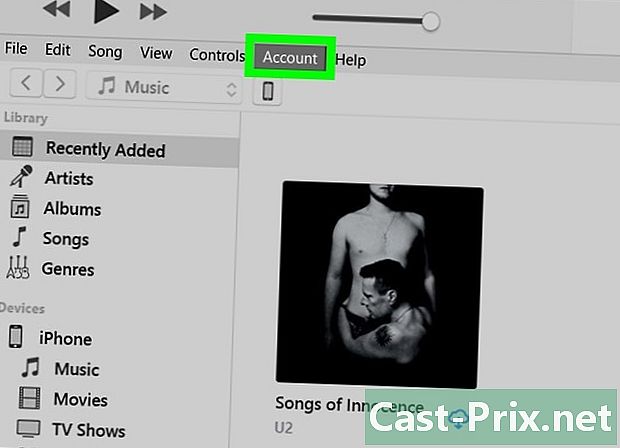
மீண்டும் கிளிக் செய்க கணக்கு. கீழ்தோன்றும் மெனு திறக்கும். -

தேர்வு ஷாப்பிங். இந்த விருப்பம் கீழ்தோன்றும் மெனுவின் கீழே உள்ளது மற்றும் ஐடியூன்ஸ் ஸ்டோர் தாவலுக்கு திருப்பி விடுகிறது. -
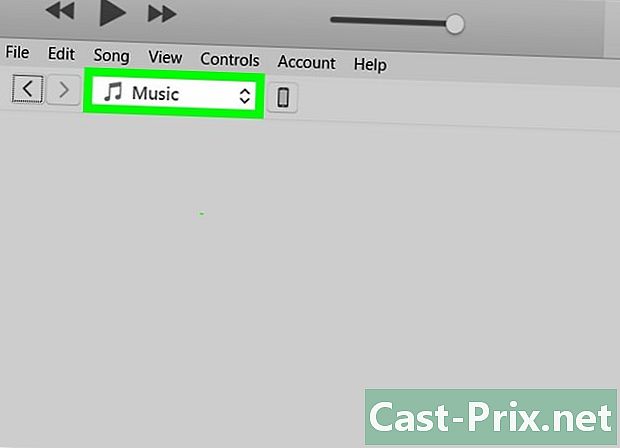
தாவலைத் திறக்கவும் இசை. இது ஐடியூன்ஸ் சாளரத்தின் மேல் வலதுபுறத்தில் உள்ளது. -
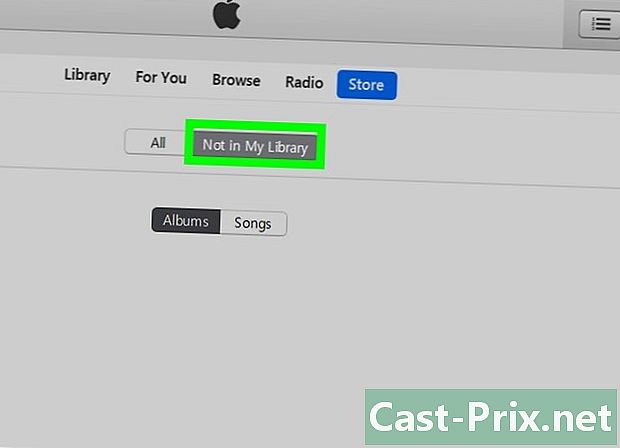
கிளிக் செய்யவும் எனது நூலகத்திலிருந்து வெளியேறவில்லை. இந்த பொத்தான் ஐடியூன்ஸ் பக்கத்தின் மேலே உள்ளது. உங்கள் ஐடியூன்ஸ் நூலகத்தில் இனி நீங்கள் வாங்கிய பாடல்களின் பட்டியலைக் காண்பிக்க அதைக் கிளிக் செய்க. -
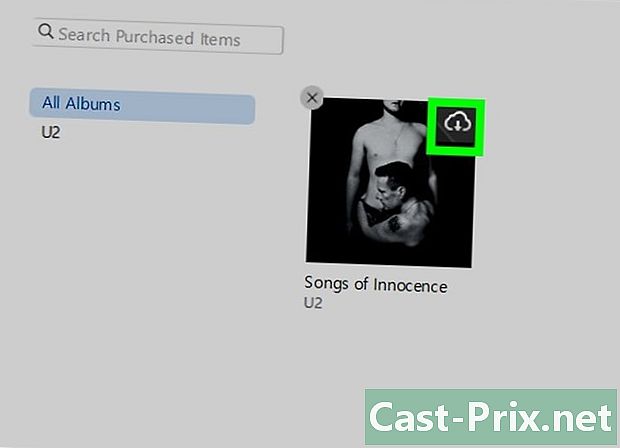
கிளிக் செய்யவும்
. நீங்கள் மீண்டும் பதிவிறக்க விரும்பும் பாடல் அல்லது ஆல்பத்தின் மேல் வலதுபுறத்தில் இந்த பொத்தானைக் காண்பீர்கள். பாடல் அல்லது ஆல்பம் மீண்டும் உங்கள் கணினியில் பதிவிறக்கப்படும்.- ஒரு பாடலைத் தேர்ந்தெடுத்து, கிளிக் செய்வதன் மூலம் உங்கள் கணினியில் உங்கள் இசையின் இருப்பிடத்தைத் திறக்கலாம் கோப்பு பின்னர் கோப்பு எக்ஸ்ப்ளோரரில் காண்க (விண்டோஸில்) அல்லது கண்டுபிடிப்பில் காண்பி (மேக்கில்).